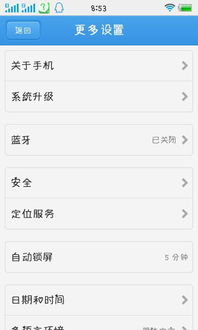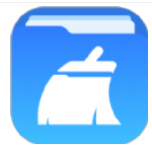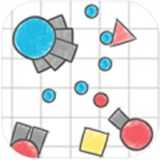怎么装win7系统好用,如何安装Win7系统,轻松实现电脑焕新
时间:2024-10-04 来源:网络 人气:
如何安装Win7系统,轻松实现电脑焕新

准备工作
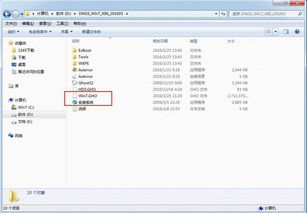
在开始安装Win7系统之前,我们需要做一些准备工作。
硬件要求:确保您的电脑硬件配置满足Windows 7的最低要求。Windows 7的最低要求包括:1GHz或更快的处理器、1GB RAM(32位)或2GB RAM(64位)、16GB可用硬盘空间(32位)或20GB可用硬盘空间(64位)。
系统镜像:下载Windows 7的ISO镜像文件。您可以从微软官方网站或其他可靠来源获取。
U盘或光盘:制作一个启动U盘或使用光盘来安装系统。U盘建议使用8GB以上,光盘则需确保光盘驱动器正常工作。
BIOS设置:进入BIOS设置,将U盘或光盘设置为第一启动设备。
制作启动U盘
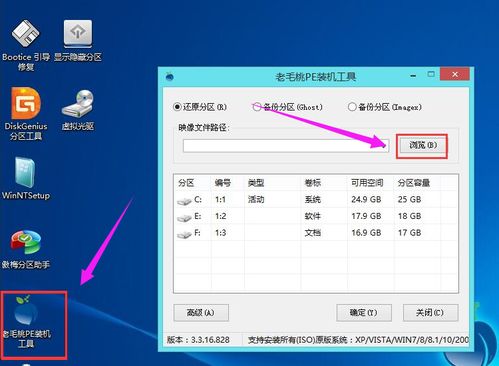
以下是制作启动U盘的详细步骤:
下载软件:下载并安装U盘启动制作软件,如“大侠U盘启动盘制作工具”。
插入U盘:将U盘插入电脑USB接口。
选择ISO文件:在软件中选择Windows 7的ISO镜像文件。
开始制作:点击“开始制作”按钮,等待软件完成U盘启动制作。
完成:制作完成后,U盘即可用于启动电脑安装系统。
安装Win7系统
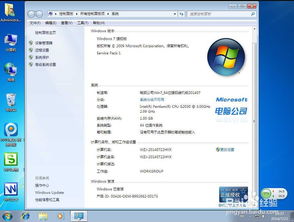
以下是安装Win7系统的详细步骤:
启动电脑:将制作好的启动U盘插入电脑,重启电脑并按F2、DEL或F10等键进入BIOS设置,将U盘设置为第一启动设备。
选择安装方式:进入Windows 7安装界面,选择“自定义(高级)”安装方式。
分区操作:根据需要选择分区,可以删除现有分区或创建新的分区。
格式化分区:选择要安装系统的分区,点击“格式化”按钮,将分区格式化为NTFS。
开始安装:点击“下一步”按钮,等待系统安装完成。
设置账户信息:安装完成后,设置用户账户信息,包括用户名、密码等。
完成:完成账户信息设置后,Windows 7系统安装完成,即可开始使用。
通过以上步骤,您已经成功安装了Windows 7系统。安装新系统后,电脑性能将得到提升,运行更加流畅。希望本文对您有所帮助,祝您使用愉快!
相关推荐
教程资讯
教程资讯排行
- 1 能够结交日本人的软件,盘点热门软件助你跨越国界交流
- 2 psp系统升级620,PSP系统升级至6.20官方系统的详细教程
- 3 显卡驱动无法找到兼容的图形硬件,显卡驱动安装时出现“此图形驱动程序无法找到兼容的图形硬件”怎么办?
- 4 能玩gta5的云游戏平台,畅享游戏新体验
- 5 安卓换苹果系统游戏,轻松迁移账号攻略
- 6 oppo刷原生安卓系统,解锁、备份与操作步骤详解
- 7 读书郎平板系统升级,读书郎平板电脑系统升级指南
- 8 海康威视c2c设备不在线,海康威视C2C设备不在线的常见原因及解决方法
- 9 国外收音机软件 app,国外收音机软件APP推荐
- 10 ipad软件老是闪退?,iPad软件老是闪退?原因及解决方法全解析